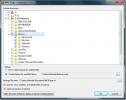Cómo cambiar el tamaño de los volúmenes LVM en Linux
Los defensores de LVM a menudo dicen que uno de sus beneficios (y por qué debería usarlo) es porque los usuarios pueden cambiar el tamaño, manipular y modificar Particiones LVM sobre la marcha. Cambiar el tamaño de las particiones LVM es, de hecho, una característica fantástica, y seguramente hará que los que se oponen a la tecnología reconsideren.
Hoy en esta guía, vamos a repasar cómo manipular y cambiar el tamaño de los volúmenes LVM en Linux. Cubriremos cómo hacerlo de dos maneras: el terminal y el administrador de particiones de KDE.
Nota: aunque cambiar el tamaño de las particiones LVM se considera seguro, aún debe hacer una copia de seguridad de sus datos antes de continuar con el resto de esta publicación.
Cambiar el tamaño de los volúmenes LVM - KDE Partition Manager
Hace mucho tiempo, la manipulación de particiones LVM con una herramienta GUI se realizó con System Config LVM. Desafortunadamente, ese programa está en desuso, no se ha actualizado y no es compatible con las últimas funciones de administración de volumen lógico.
Afortunadamente, si no eres fanático de trabajar con volúmenes LVM en la terminal, todavía hay una herramienta GUI que puedes usar: el administrador de particiones de KDE.
Instalar KDE Partition Manager
KDE Partition Manager es la herramienta de partición predeterminada para los sistemas operativos Linux que eligen Entorno de escritorio KDE Plasma 5 en lugar de Gnome Shell u otros. Sin embargo, si no eres un usuario de Plasma, es probable que necesites instalar la aplicación antes de usarla para manipular volúmenes LVM.
Para instalar el administrador de particiones de KDE, abra un terminal y siga las instrucciones que correspondan con la distribución de Linux que usa actualmente.
Ubuntu
sudo apt install divisionmanager
Debian
sudo apt-get install divisionmanager
Arch Linux
sudo pacman -S divisionmanager kdesu
Fedora
sudo dnf instalar kde-divisionmanager kdesu
OpenSUSE
sudo zypper instala un administrador de particiones
Linux genérico
El código fuente del administrador de particiones de KDE está disponible en línea, y la mayoría de las distribuciones de Linux deberían poder instalarlo. Para que la aplicación funcione en su sistema operativo, diríjase al sitio web del código y descargar para empezar
Usando el administrador de particiones de KDE
Ahora que la aplicación del administrador de particiones de KDE está en funcionamiento, estará listo para usarla para cambiar el tamaño de los volúmenes LVM.
Para comenzar, abra el menú de la aplicación, busque "KDE Partition Manager" y ábralo.
Nota: KDE Partition Manager tiene problemas para ejecutarse en Gnome Wayland. ¡Asegúrese de iniciar sesión en modo X11 antes de intentar ejecutarlo!
Con la aplicación abierta, mire hacia el lado izquierdo de la aplicación en "Dispositivos" y seleccione el disco duro que contiene los volúmenes LVM que desea manipular.

Al hacer clic en la unidad LVM, se mostrará instantáneamente su diseño de partición en la pantalla. Desde aquí, ubique la partición LVM y haga clic derecho sobre ella.
Nota: dependiendo de la partición, es posible que deba hacer clic en "desmontar" antes de trabajar con ella.
En el menú de selección, haga clic en la opción "cambiar tamaño" y use la herramienta GUI para cambiar el tamaño de su volumen LVM.
Cambiar el tamaño de las particiones raíz en uso
El sistema Linux no permite la manipulación del sistema de archivos raíz si está en uso (incluso con LVM). Por lo tanto, si desea cambiar el tamaño de una partición raíz LVM, debe iniciar en un disco activo.
Para poner en marcha el disco en vivo, siga las instrucciones paso a paso a continuación.
Paso 1: Descargue la última versión de Kubuntu y actualícela a una unidad USB con Etcher.
Paso 2: Inicie en el disco en vivo de Kubuntu y seleccione "probar Kubuntu".
Paso 3: Cuando se carga el escritorio, abra el administrador de particiones de KDE y siga las instrucciones de cambio de tamaño descritas anteriormente en la guía.
Cambiar el tamaño de los volúmenes LVM - Terminal
Cambiar el tamaño de los volúmenes LVM en el terminal Linux es bastante sencillo. Aquí te explicamos cómo hacerlo.
Primero, vea sus volúmenes LVM con el lvdisplay mando.
sudo lvdisplay.

Corriendo el lvdisplay El comando mostrará una impresión completa de todos los volúmenes LVM en su PC con Linux. A partir de ahí, tome nota del volumen que desea cambiar de tamaño. Luego, vaya a la terminal y cambie el tamaño con el comando a continuación.
Nota: cambie XG a la cantidad de GB que desea usar como el nuevo tamaño. También puedes usar MB.

Encogimiento
sudo lvresize --verbose --resizefs -L -XG / dev / lvm / path
Ampliar
sudo lvresize --verbose --resizefs -L + XG / dev / lvm / path
Cambiar el tamaño de las particiones raíz en uso en la terminal
¿Necesita cambiar el tamaño de una partición utilizada actualmente como la raíz de su máquina Linux en un terminal? Siga las instrucciones paso a paso a continuación.
Paso 1: Descargue un disco en vivo de Ubuntu y actualícelo a una memoria USB con Etcher.
Paso 2: Inicie en Ubuntu, haga clic en "Probar Ubuntu" y deje que se cargue el escritorio.
Paso 3: Inicie una ventana de terminal y obtenga acceso a la raíz ingresando sudo -s. Luego, ejecuta el lvdisplay comando para imprimir las particiones LVM en el sistema.
Paso 4: Siga las instrucciones de cambio de tamaño del terminal descritas anteriormente en esta publicación para cambiar el tamaño de su LVM.
Buscar
Mensajes Recientes
Cómo desinstalar su software sin la utilidad Agregar o quitar
¿Te encontraste con una situación en la que necesitabas desinstalar...
Descargue y organice las fotos de Flickr en el escritorio
Bulkr es un excelente navegador, descargador y organizador de fotos...
Mp3 Diags: solucione el problema de los archivos de audio Mp3
MP3 Diags es la herramienta definitiva para solucionar problemas en...